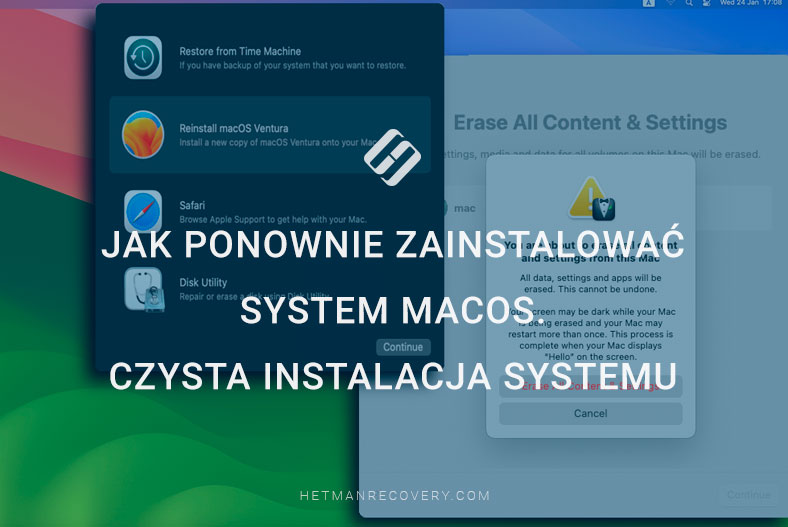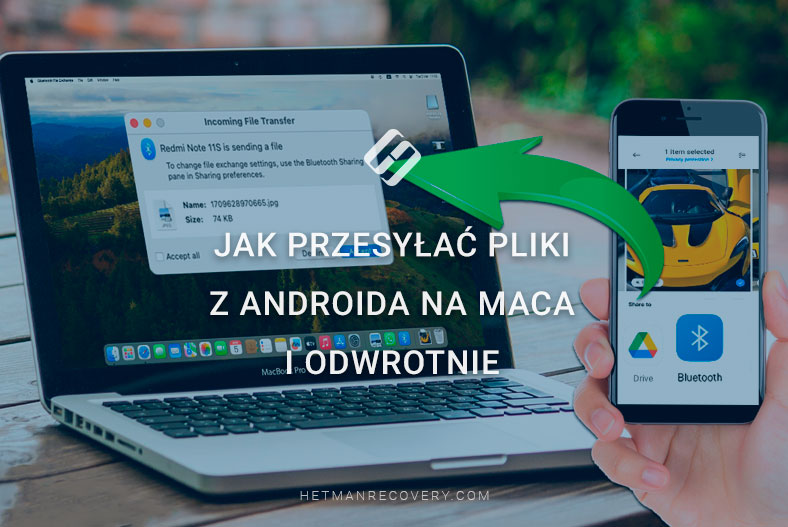Jak odzyskać dane z zewnętrznego dysku twardego Mac
Przeczytajcie o tym, jak odzyskać utracone dane z dysku wymiennego komputera Mac. Rozważmy, w jakich przypadkach konkretna metoda odzyskiwania okaże się pomocna i przeanalizujemy, czy będzie możliwe całkowite odzyskanie plików po różnych typach usuwania.

- Co zrobić, jeśli występują problemy z dostępem do dysku?
- Jak odzyskać utracone dane z dysku wymiennego komputera Mac
- Jak wykonać obraz dysku w systemie macOS
- Wniosek
- Pytania i odpowiedzi
- Komentarze
Współczesne systemy plików, w tym macOS, nie usuwają danych fizycznie w tym samym czasie. Przez pewien czas usunięte pliki mogą być przechowywane na nośniku danych, dopóki nie zostaną nadpisane innymi informacjami. Jeśli plik fizycznie znajduje się na dysku, możecie go odzyskać, korzystając ze specjalistycznego oprogramowania do odzyskiwania danych.
Próbując odzyskać pliki, należy wziąć pod uwagę jedną ważną kwestię: jak dawno zostały usunięte i czy wymienny nośnik pamięci był aktywnie używany po usunięciu.
Pamiętajcie, im szybciej przestaniecie używać dysku zewnętrznego do zapisywania nowych informacji, tym większa szansa na odzyskanie utraconych danych. Dlatego też, gdy tylko wykryjecie utratę pliku, natychmiast zatrzymaj zapis na tym dysku.
Odczyt i przenoszenie plików z dysku nie ma wpływu na szansę odzyskania danych, możecie więc śmiało skopiować pozostałe dane z dysku.

Jak odzyskać dane z zewnętrznego dysku twardego Mac – nawet po formatowaniu!
Co zrobić, jeśli występują problemy z dostępem do dysku?
Jeśli macie problemy z dostępem do dysku, zalecamy najpierw sprawdzenie podstawowych problemów z połączeniem:
-
Upewnijcie się, że zewnętrzny dysk twardy jest prawidłowo podłączony do komputera Mac. Prosimy używać oryginalnego kabla, gdyż kable innych firm mogą być niekompatybilne lub uszkodzone.
-
Spróbujcie podłączyć dysk do innego portu USB lub Thunderbolt, ponieważ uszkodzony port może uniemożliwiać połączenie.
-
Jeśli dysk twardy ma wskaźnik zasilania, sprawdźcie, czy jest włączony lub miga.
-
Posłuchajcie dysku: brak hałasu obracających się talerzy lub dziwnych dźwięków może wskazywać na uszkodzenie fizyczne.
-
Dobrym pomysłem będzie podłączenie dysku do innego komputera Mac lub komputera z systemem macOS, aby wykluczyć problem z konkretnym urządzeniem.
-
Otwórzcie Narzędzie dyskowe. Jeśli dysk jest wyświetlany, ale nie jest zamontowany, zaznaczcie go i kliknijcie „Zamontuj”.
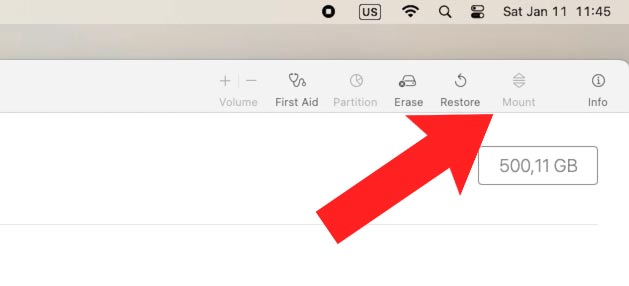
-
Jeśli dysk był wcześniej używany w systemie Windows, może być sformatowany jako NTFS, który system macOS może jedynie odczytywać. W takim przypadku program do odzyskiwania danych pomoże Ci skopiować pliki z dysku z nieobsługiwanym systemem plików.
Jak odzyskać utracone dane z dysku wymiennego komputera Mac
Przyjrzyjmy się kilku scenariuszom utraty plików i sposobom ich odzyskiwania.
Metoda 1. Jak przywrócić usunięte pliki z Kosza
Kosz tymczasowo przechowuje usunięte pliki, które można odzyskać. W zależności od ustawień, pliki pozostają w Koszu, dopóki nie zostanie on opróżniony. Możecie to zrobić ręcznie lub ustawić konkretny czas, po którym dane zostaną automatycznie wyczyszczone.
Jeśli twierdzicie, że pliki z zewnętrznego dysku twardego nie trafiają do Kosza, to nie jest to prawdą. Każdy dysk ma ukryty folder Kosz, w którym przechowywane są usunięte pliki.
Pliki znajdujące się w Koszu na dysku wymiennym będą widoczne również w głównym Koszu, jeśli urządzenie jest podłączone do komputera Mac.
Aby przywrócić dane, podłączcie dysk wymienny do komputera Mac, a następnie otwórzcie Kosz, klikając ikonę.
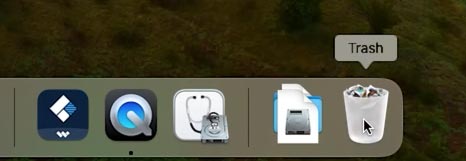
Znajdźcie tutaj plik, który chcecie przywrócić, kliknijcie go prawym przyciskiem myszy i wybierzcie opcję – Przywróć. Następnie wróci na swoje pierwotne miejsce. Otwórzcie dysk i sprawdźcie go.
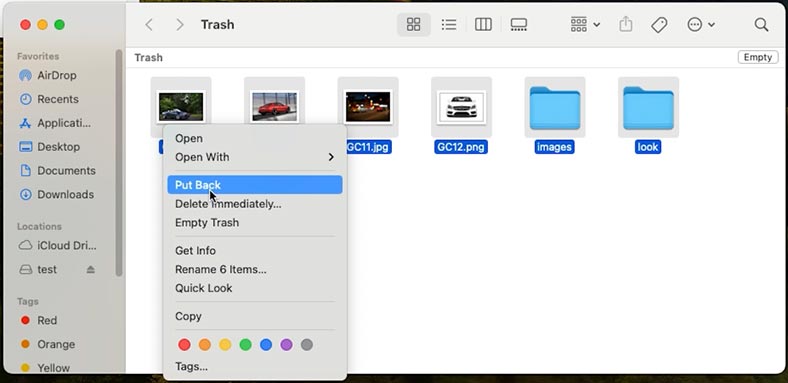
Metoda 2. Jak odzyskać dane za pomocą Hetman Partition Recovery
Jeśli w Koszu nie ma żadnych plików, wówczas pomocny będzie program do odzyskiwania danych Hetman Partition Recovery.
| Parametr | Opis |
|---|---|
| Nazwa | Hetman Partition Recovery |
| Cel | Odzyskiwanie usuniętych, uszkodzonych i niedostępnych danych z dysków twardych, dysków SSD, kart pamięci i dysków USB. |
| Obsługiwane systemy plików | Dotyczy systemów plików FAT/exFAT, NTFS/ReFS, APFS/HFS+, Ext2/3/4, ReiserFS, XFS/UFS/ZFS, Btrfs, VMFS i HikvisionFS. |
| Systemy operacyjne | Windows, MacOS, Linux |
| Typy urządzeń | Dyski twarde, dyski SSD, karty pamięci (SD, microSD), dyski USB, dyski wirtualne i dyski maszyn wirtualnych. |
| Dodatkowe funkcje | – Odzyskiwanie usuniętych partycji – Tworzenie obrazu dysku – Odzyskiwanie danych z obrazu dysku – Wyświetlanie odzyskiwalnych plików przed zapisaniem |
| Formaty plików | Dokumenty, zdjęcia, filmy, archiwa, poczta i inne typy plików |
| Łatwość użytkowania | Kreator odzyskiwania krok po kroku z intuicyjnym interfejsem |
| Licencja | Wersja próbna z ograniczeniem zapisywania plików |
| Języki interfejsu | Wsparcie wielojęzyczne |
Program pomoże odzyskać dane z dysku zewnętrznego, a także z innych urządzeń obsługujących większość systemów plików, w tym APFS i HFS, a także FAT32, NTFS i exFAT.
Oznacza to, że Hetman Partition Recovery może przeskanować każdy zewnętrzny dysk twardy, nawet jeśli został sformatowany dla systemu Windows. Dzięki złożonemu algorytmowi program potrafi przywrócić nazwę, atrybuty, zawartość pliku i oryginalną strukturę katalogów dysku.
Kliknijcie link i wybierzcie wersję dla systemu MacOS.
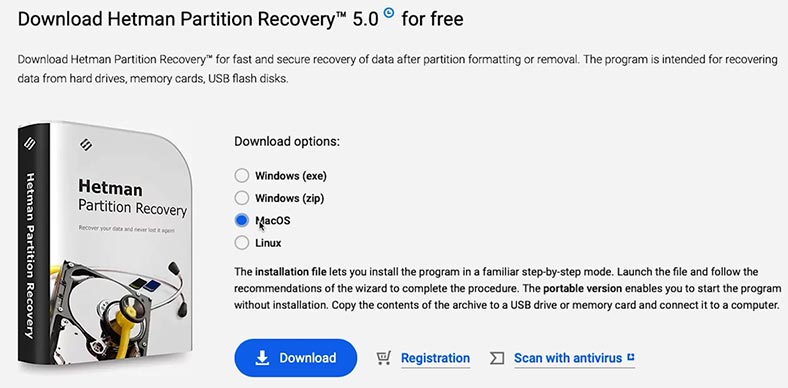
Aby program działał prawidłowo należy mu przyznać pełny dostęp do dysków. Aby to zrobić należy przejść do ustawień zabezpieczeń i udzielić dostępu do dysku. Wprowadźcie tutaj swoje hasło użytkownika.
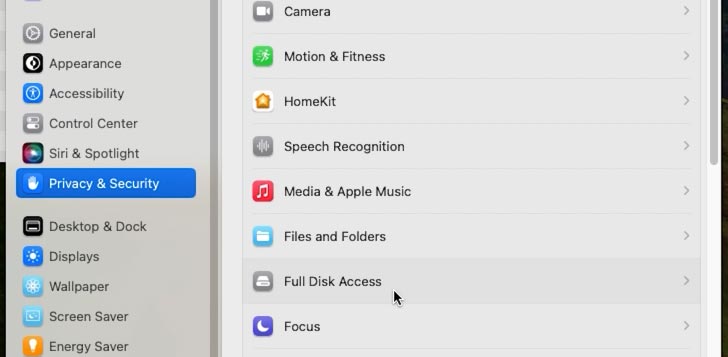
Następnie uruchomcie program. Ponieważ program nie jest instalowany ze sklepu, aby go uruchomić, będziecie musiały podać hasło użytkownika.
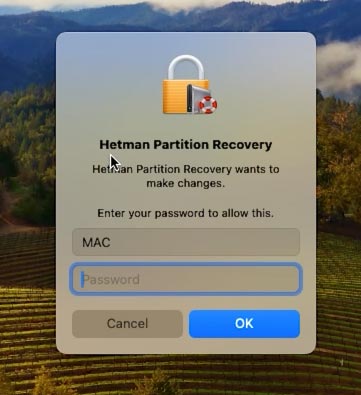
Po uruchomieniu narzędzie wyświetli w głównym oknie programu wszystkie podłączone dyski. Znajdźcie tutaj swoje przenośne urządzenie pamięci masowej. Kliknijcie prawym przyciskiem myszy i wybierzcie opcję – Otwórz.
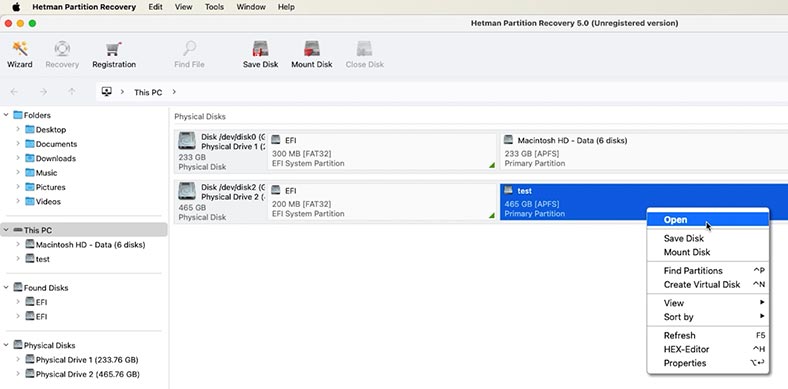
W następnym kroku program poprosi Was o wybranie typu analizy: Szybkie skanowanie lub Pełna analiza. Na początek zaleca się wykonanie Szybkiego skanowania, w tym przypadku program niemal natychmiast przeskanuje dysk i wyświetli znalezione pliki.

Wcześniej usunięte foldery i pliki zostaną odpowiednio oznaczone.
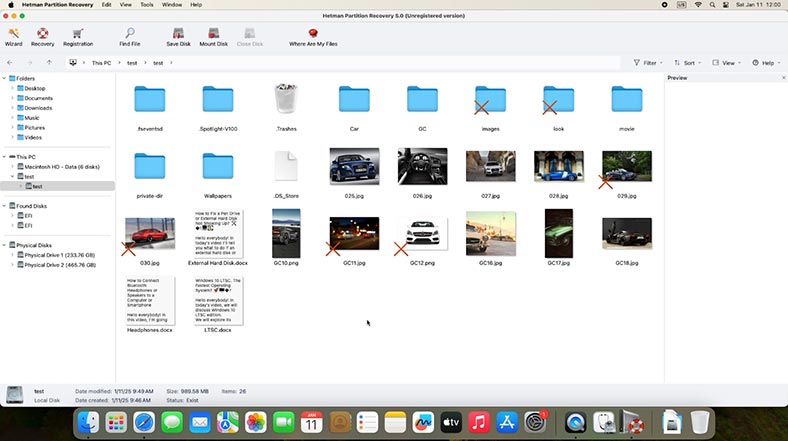
Jeśli program nie mógł odnaleźć wymaganych plików, należy wykonać Pełną analizę. Aby to zrobić należy wrócić do menu głównego programu, kliknąć prawym przyciskiem myszy na dysku i wybrać: Analiza ponowna – Pełna analiza.
Określcie system plików dysku i poczekajcie na zakończenie skanowania. Proces ten może trwać dość długo, w zależności od wielkości skanowanego dysku.
Po zakończeniu otwórzcie folder, w którym znajdują się pliki, które chcecie zwrócić. W oknie podglądu będziecie mógły zobaczyć zawartość każdego z nich. Zaznaczcie wszystkie elementy, które chcecie przywrócić, a następnie kliknijcie przycisk Przywróć i określ lokalizację, w której chcecie je zapisać.
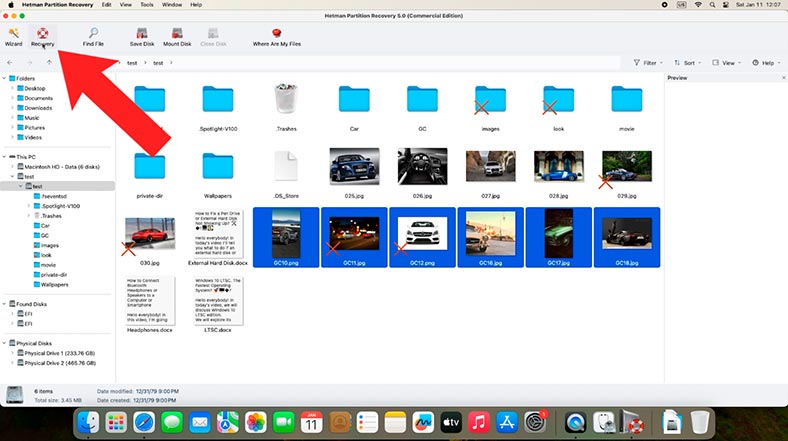
Podczas przywracania należy pamiętać o jednej ważnej rzeczy: nie zaleca się zapisywania plików na tym samym dysku, z którego są przywracane. Może to spowodować usunięcie części pozostałych danych i utrudnić ich odzyskanie. Po tym terminie zwrócenie plików będzie niemożliwe.
Wybieramy więc odpowiednie urządzenie pamięci masowej, które ma wystarczającą ilość wolnego miejsca. Określcie dysk i folder, a następnie kliknijcie ponownie Przywróć.
Po zakończeniu wszystkie pliki będą znajdować się w poprzednio określonym folderze.
Metoda 3. Jak odzyskać utracone pliki za pomocą Time Machine
Jeśli do tworzenia kopii zapasowych zawartości dysków używasz Time Machine, możecie użyć tej aplikacji do odzyskania danych. To świetne rozwiązanie, które pomoże Wam chronić ważne pliki.
Aby przywrócić pliki z zewnętrznego dysku twardego za pomocą kopii zapasowej Time Machine:
-
Podłączcie urządzenie pamięci masowej zawierające pliki kopii zapasowej Time Machine do komputera.
-
Otwórzcie okno Findera w folderze, w którym wcześniej znajdowały się utracone pliki. W tym przypadku będzie to folder na zewnętrznym dysku twardym.
-
Uruchomcie Time Machine, klikając odpowiednią ikonę na pasku menu.
-
Następnie użyjcie osi czasu i strzałek, aby przejrzeć dostępne kopie zapasowe i znaleźć pliki, które chcecie przywrócić.
-
Wybierzcie te, których potrzebujecie i kliknijcie przycisk Przywróć.
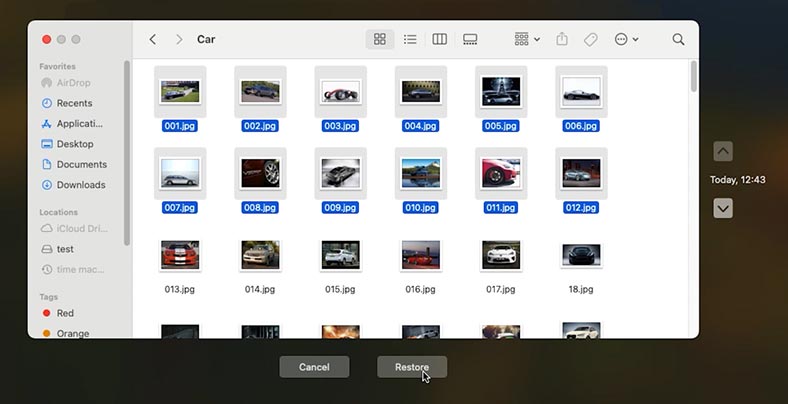
Pliki powinny pojawić się w swojej oryginalnej lokalizacji na zewnętrznym dysku twardym.
Ważna uwaga: Jeśli kopia zapasowa nie została zaktualizowana lub pliki nigdy nie zostały uwzględnione w kopii zapasowej, Time Machine nie będzie w stanie przywrócić tych plików.
Metoda 4. Naprawianie dysku za pomocą Narzędzia dyskowego
Jeśli na dysku występują błędy odczytu lub system plików jest uszkodzony, w wyniku czego dysk może stać się nieczytelny i wszystkie pliki staną się niedostępne, skorzystaj z narzędzia – Pierwsza pomoc dla dysku.
Nawet jeśli system plików jest uszkodzony, programy do odzyskiwania danych mogą odczytać dysk i pomóc odzyskać jego zawartość.
Narzędzie dyskowe jest podstawowym narzędziem systemu macOS. Aby uruchomić program, otwórz Programy, a następnie Narzędzie dyskowe. Pomoże w przypadku okresowych awarii połączenia z dyskiem lub utraty dostępu do plików.
Podłączcie więc dysk twardy do komputera Mac i uruchomcie Narzędzie dyskowe.

Wybierzcie swój zewnętrzny dysk twardy z listy na lewym panelu aplikacji.
Kliknijcie Pierwsza pomoc, aby rozpocząć proces sprawdzania i naprawy dysku.
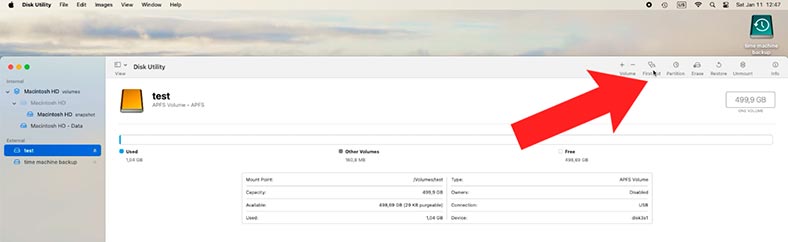
Aby naprawić błędy, zostaniecie poproszone o kontynuowanie procesu. Dysk będzie niedostępny do momentu zakończenia sprawdzania i naprawienia błędów.
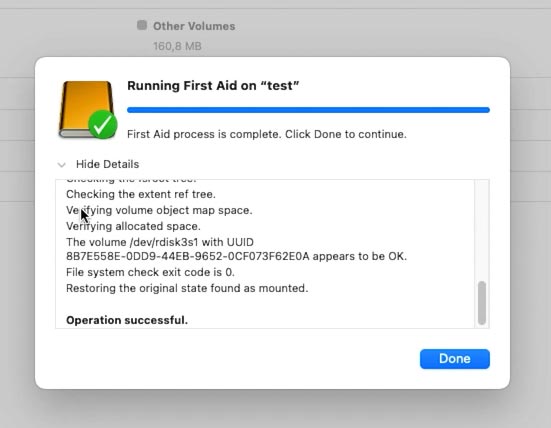
Po naprawie dysku zaleca się jak najszybsze wykonanie kopii zapasowej ważnych danych lub utworzenie obrazu dysku. Ponieważ w przyszłości dysk może całkowicie zawieść, a wszystkie informacje zostaną bezpowrotnie utracone.
Jak wykonać obraz dysku w systemie macOS
Możecie wykonać obraz dysku za pomocą programu Hetman Partition Recovery.
Aby to zrobić należy wybrać odpowiedni dysk w oknie programu i kliknąć na przycisk – Zapisz dysk.
W parametrach pozostawcie Pełny obraz – Zapisz na dysku twardym.
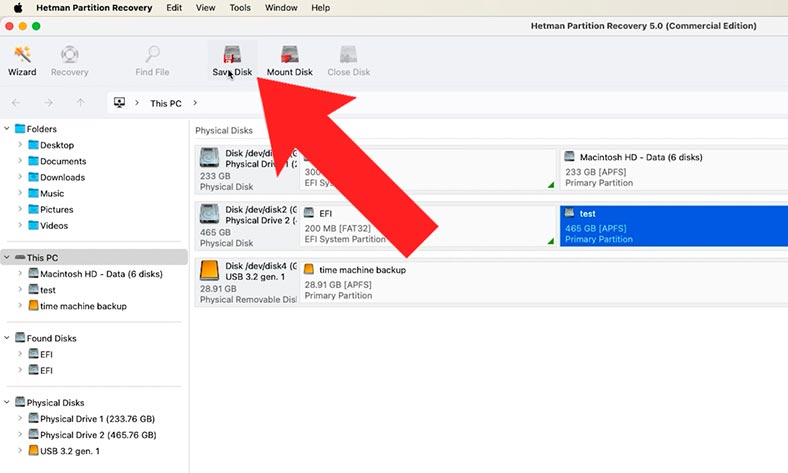
Następnie musicie wskazać lokalizację, w której chcecie go zapisać. W tym przypadku należy wziąć pod uwagę, że wolna przestrzeń na dysku, na którym chcecie zapisać obraz, musi być równa lub większa od jego objętości.
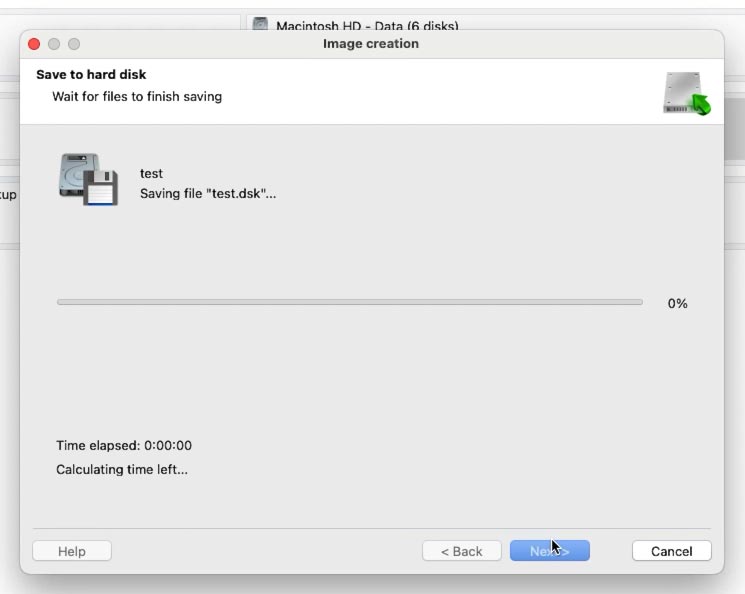
Po zakończeniu będziecie mieć obraz dysku, z którego będziecie mógły w dowolnym momencie odzyskać potrzebne pliki.
Aby to zrobić, wystarczy załadować go do programu. Kliknijcie Zamontuj dysk, a następnie przeskanujcie go za pomocą Szybkiej analizy i odzyskajcie potrzebne pliki.
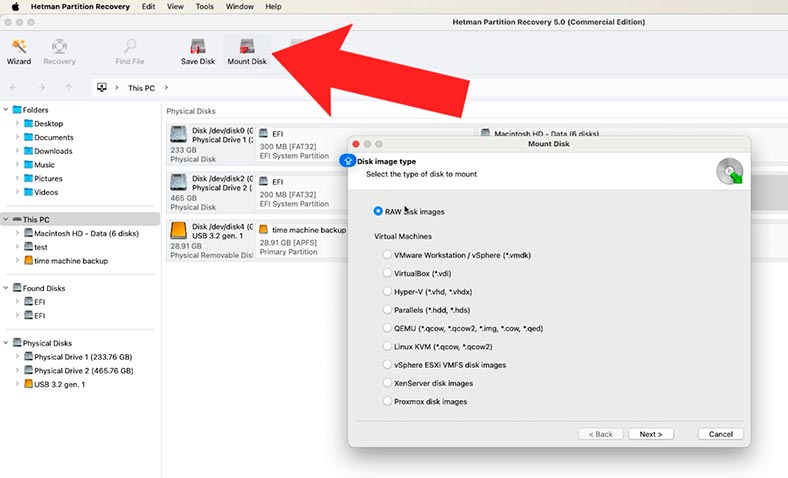
Jeśli dysk nie wykazuje oznak życia lub jest uszkodzony mechanicznie, odzyskanie danych będzie możliwe tylko w wyspecjalizowanych serwisach.
Wniosek
Aby zminimalizować ryzyko utraty danych, regularnie twórz kopie zapasowe danych za pomocą Time Machine i zwracaj uwagę na stan swojego sprzętu. W przypadku utraty danych musisz dokładnie wiedzieć, co zrobić, aby uniknąć ich całkowitej utraty, skorzystać z niezawodnego programu do odzyskiwania danych, aby zminimalizować ryzyko i zwiększyć szanse na odzyskanie plików.